sublime Text 可在保存时自动去除行尾空格,只需在用户设置中添加 {“trim_automatic_white_space”: true, “trim_trailing_white_space_on_save”: true} 即可生效。
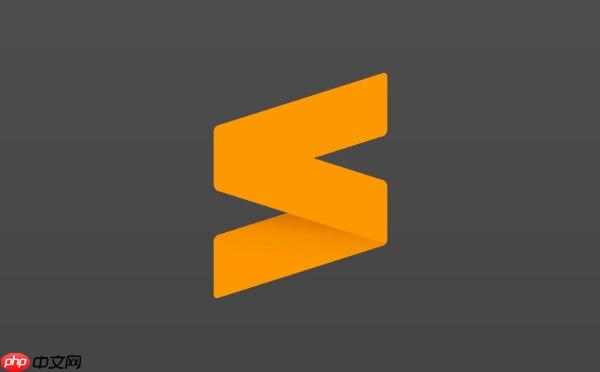
sublime text 可以在保存文件时自动去除行尾空格,只需修改用户设置即可。这个功能能帮助你保持代码整洁,避免不必要的版本控制差异。
打开 Sublime 的用户设置
点击菜单栏的 Preferences → Settings,会打开两个并排的 配置文件 窗口:左侧是默认设置(default),右侧是用户自定义设置(User)。你需要在右侧的用户设置中添加配置。
添加自动清除行尾空格的设置
{"trim_automatic_white_space": true, "trim_trailing_white_space_on_save": true}说明:
– trim_trailing_white_space_on_save:保存文件时自动删除行尾空格。
– trim_automatic_white_space:关闭时自动去除插入的空白字符(如撤销操作后残留的空格)。
验证设置是否生效
打开任意文本或代码文件,在行尾输入几个空格,然后保存文件(Ctrl+S 或 Cmd+S)。你会发现行尾空格被自动清除了。如果没反应,请检查 json 格式是否正确,确保没有多余的逗号或缺少引号。
基本上就这些,设置一次之后所有项目都生效,非常方便。



